升级Win10后电脑没声音怎么解决?
时间:2018-03-21 13:17:26 作者: 点击:次
win10系统推出已有几年了,有不少的用户纷纷都安装上了win10系统,不过凡事总有意外,这不,有些用户在把电脑从Win7、Win8系统升级到Win10系统之后,遇到了电脑没有声音的问题。因为电脑声卡的种类较多,且故障现象不完全一样,怎么解决?下面,小编就来跟大家介绍升级Win10后电脑没声音的解决方法了。
升级Win10后电脑没声音怎么解决
方法一:如果使用的是VIA HD Audio声卡,有可能会出现只在某些特定应用中才能听到声音的现象。
此时可右键单击任务栏的声音图标,选择“播放设备”
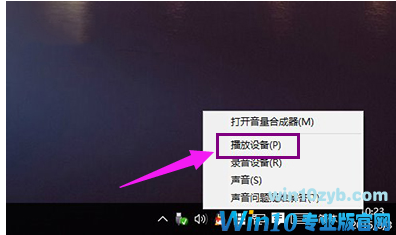
选择“播放设备”
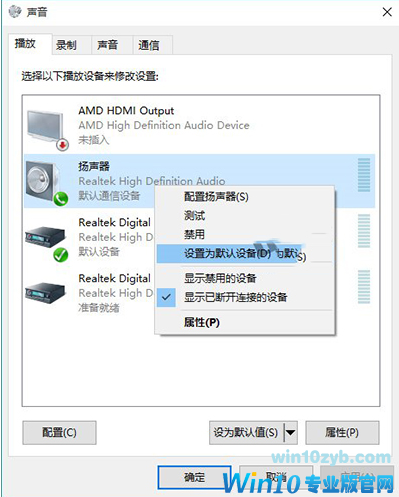
选择合适的设备作为默认通信设备(此处作为演示,演示设备未使用VIA声卡)
设置好默认通信设备后,再打开设备属性(上图右键菜单)
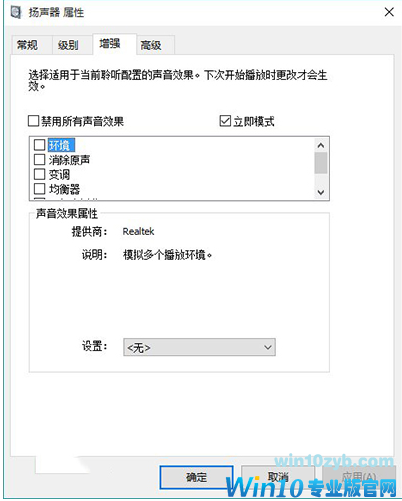
切换到增强选项卡,将所有增强选项去掉
方法二:如果使用的是Realtek audio声卡,当遇到0x000005b4错误提示时,可通过修改组策略的方式修复。
点击任务栏搜索按钮,输入gpedit,回车打开组策略编辑器
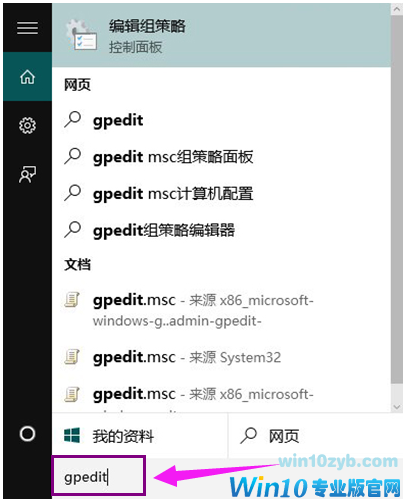
打开计算机配置——管理模板——系统——设备安装
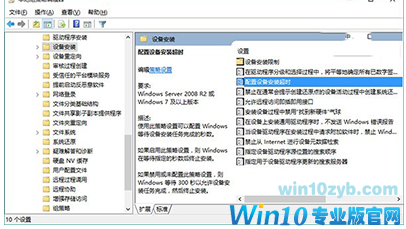
在右侧找到“配置设备安装超时”,双击打开设置窗口
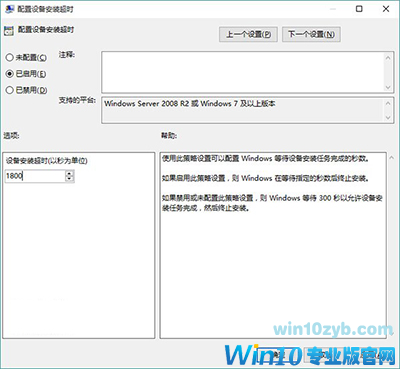
选择已启用,将默认的超时时间从300秒更改为1800秒,点击确定
方法三:如果以上方法不能够解决问题,可尝试回滚驱动程序;
在左下角开始菜单上右键单击,选择“设备管理器”。
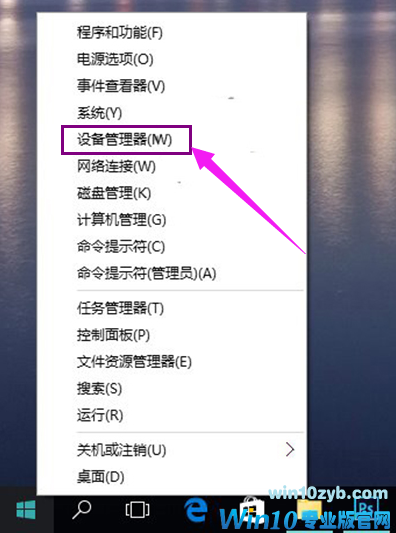
找到“声音输入和输出”,右键单击默认声音输出设备,选择属性
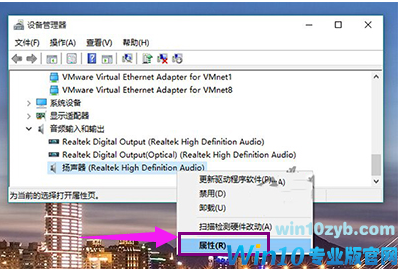
切换到“驱动程序”选项卡,点击“回退驱动程序”(已经回退或全新安装的系统此处不可用)
最后重启系统。
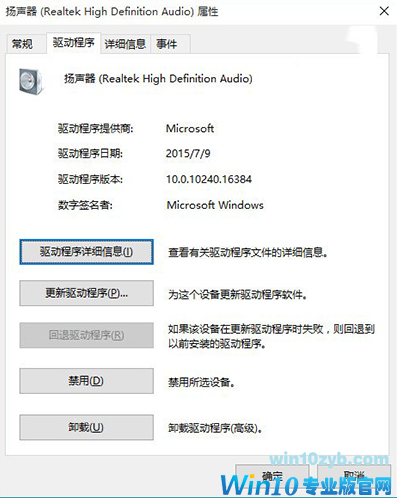
方法四:重新安装声卡驱动。

以上就是升级Win10后电脑没声音的解决方法了。
win10技巧 - 推荐
Win10专业版下载排行
 【Win10 纯净版】秋叶系统64位下载 v2025
【Win10 纯净版】秋叶系统64位下载 v2025
 【Win10 装机版】秋叶系统32位下载 v2025
【Win10 装机版】秋叶系统32位下载 v2025
 【Win10 装机版】秋叶系统64位下载 v2025
【Win10 装机版】秋叶系统64位下载 v2025
 深度技术 Windows10 32位 专业版 V2025.1
深度技术 Windows10 32位 专业版 V2025.1
 深度技术 Windows10 22H2 64位 专业版 V2
深度技术 Windows10 22H2 64位 专业版 V2
 系统之家 Win10 32位专业版(免激活)v2025.1
系统之家 Win10 32位专业版(免激活)v2025.1
 系统之家 Win10 64位专业版(免激活)v2025.1
系统之家 Win10 64位专业版(免激活)v2025.1
 番茄花园Windows 10 专业版32位下载 v202
番茄花园Windows 10 专业版32位下载 v202
 番茄花园Windows 10 专业版64位下载 v202
番茄花园Windows 10 专业版64位下载 v202
 萝卜家园 Windows10 32位 优化精简版 V20
萝卜家园 Windows10 32位 优化精简版 V20
Win10专业版最新系统下载
 雨林木风 Windows10 22H2 64位 V2025.12(
雨林木风 Windows10 22H2 64位 V2025.12(
 雨林木风 Windows10 32位 官方专业版 V20
雨林木风 Windows10 32位 官方专业版 V20
 萝卜家园 Windows10 64位 优化精简版 V20
萝卜家园 Windows10 64位 优化精简版 V20
 萝卜家园 Windows10 32位 优化精简版 V20
萝卜家园 Windows10 32位 优化精简版 V20
 番茄花园Windows 10 专业版64位下载 v202
番茄花园Windows 10 专业版64位下载 v202
 番茄花园Windows 10 专业版32位下载 v202
番茄花园Windows 10 专业版32位下载 v202
 系统之家 Win10 64位专业版(免激活)v2025.1
系统之家 Win10 64位专业版(免激活)v2025.1
 系统之家 Win10 32位专业版(免激活)v2025.1
系统之家 Win10 32位专业版(免激活)v2025.1
 深度技术 Windows10 22H2 64位 专业版 V2
深度技术 Windows10 22H2 64位 专业版 V2
 深度技术 Windows10 32位 专业版 V2025.1
深度技术 Windows10 32位 专业版 V2025.1
Win10专业版官网,国内顶级win10专业版官方网站。
Copyright (C) Win10zyb.com, All Rights Reserved.
win10专业版官网 版权所有 cd456@qq.com 备案号:沪ICP备16006037号-1
Copyright (C) Win10zyb.com, All Rights Reserved.
win10专业版官网 版权所有 cd456@qq.com 备案号:沪ICP备16006037号-1








